Comment transférer un compte Apple à un autre ? Ce guide vous offre quatre méthodes pour transférer des données d'un identifiant Apple vers un autre.

Transférer des données d'un identifiant Apple vers un autre
Est-il possible de transférer des données d'un iPhone à un autre avec un identifiant Apple différent ?
C'est à propos des identifiants Apple. Je veux utiliser mon nouvel iPhone avec un Apple ID différent de celui de mon iPhone actuel. Aidez-moi, s'il vous plaît.
- Question de la Communauté Apple
Apple iCloud offre aux utilisateurs un moyen simple de partager des données entre deux appareils Apple. En général, il n'est pas possible de transférer des données liées à un identifiant à un autre directement pour Apple. Mais pas de souci, vous pouvez utiliser un outil de transfert professionnel, iTunes, iCloud, ou encore opérer directement pour des données spécifiques entre deux identifiants Apple sur votre iPhone.
Alors, continuez à lire pour savoir comment transférer les données d'un iPhone vers un iPhone avec un identifiant Apple différent. C'est parti !
Il y a 4 façons qui peuvent vous aider à transférer les données d'un iPhone à un iPhone avec un identifiant Apple différent : transférer les données sélectionnées via l'outil de transfert ; sauvegarder les données iCloud précédentes sur l'iPhone ; déplacer toutes les données avec iTunes.
✎ Note : Aucune des 4 méthodes suivantes ne vous aidera à transférer des sonneries, vous pouvez vous référer à ce guide : Comment transférer des sonneries iPhone vers iPhone ? pour réaliser le transfert de sonneries entre les identifiants Apple différents.
Si vous avez un ordinateur à portée de main, le moyen le plus simple de transférer des données d'un iPhone à un autre avec un identifiant Apple différent est d'utiliser un outil de transfert professionnel. Vous pouvez transférer toutes les données en un seul clic ou transférer seulement les fichiers sélectionnés selon vos besoins.
FoneTool est un outil gratuit de transfert d'iPhone à iPhone qui peut vous aider à transférer des photos, des vidéos, de la musique, des contacts, des messages, des données d'applications et plus encore d'iPhone à iPhone avec une vitesse étonnante. En outre, il n'effacera pas les données existantes sur l'iPhone cible.
L'outil prend en charge tous les modèles, y compris le dernier iPhone 16/15/14/13/12/11/iPhone SE 2022 et serait parfaitement compatible avec le dernier iOS 18/17/16. Téléchargez l'outil sur votre PC et apprenez à transférer des données d'un iPhone à un iPhone avec un identifiant Apple différent.
Transférer toutes les données en une seule fois
Si vous souhaitez transférer les données d'un ancien iPhone vers un nouvel iPhone avec un autre Apple ID en un seul clic, FoneTool est un bon choix.
Étape 1. Connectez deux iPhone à l'ordinateur > Cliquez sur Transfert de téléphone > iPhone vers iPhone > Démarrer le transfert dans la barre d'outils.
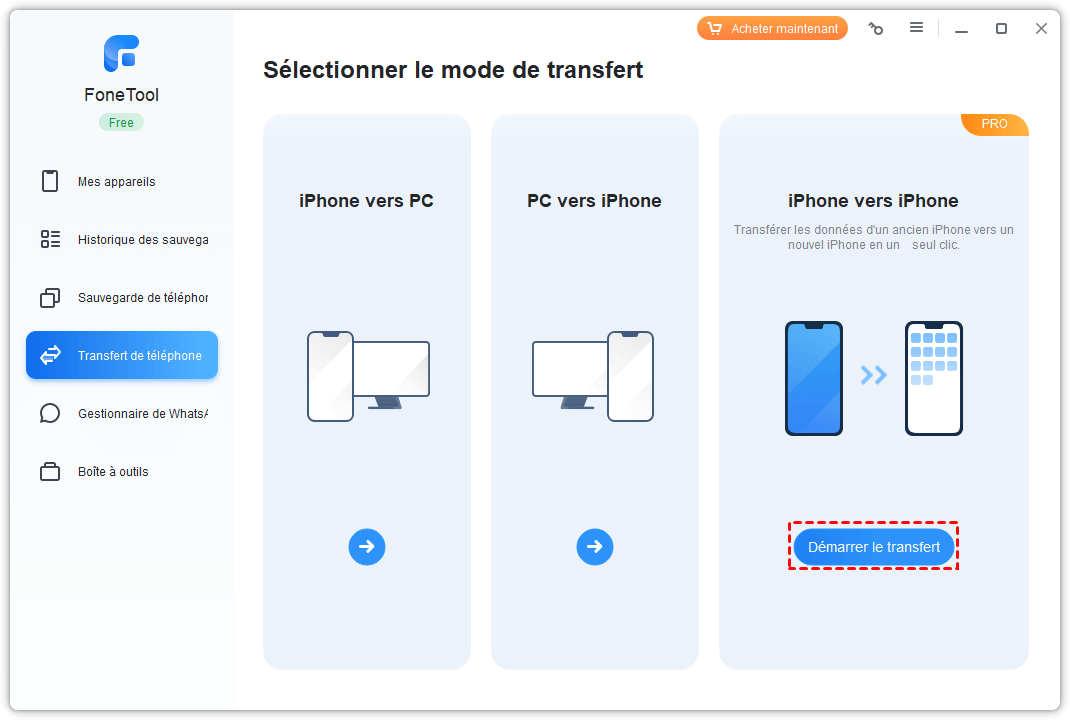
Étape 2. Confirmez le périphérique source et le périphérique cible > Activer le cryptage de la sauvegarde pour protéger les données.
Étape 3. Cliquez sur Démarrer le transfert pour commencer le processus.
✏️ Note : Si vous ne disposez que d'un câble de données pour connecter votre téléphone, vous pouvez choisir d'utiliser d'abord la fonction de Sauvegarde complète de FoneTool, puis accéder à l'écran Mes sauvegardes pour Restaurer la sauvegarde.
Transférer sélectivement les données
Étape 1. Lancez FoneTool et branchez l'iPhone source.
Étape 2. Cliquez sur l'option Transfert de téléphone > iPhone vers PC > Démarrer le transfert.
Étape 3. Cliquez sur l'icône + pour sélectionner les éléments que vous souhaitez transférer (ici, nous choisissons Contacts) > Cliquez sur Paramètres de transfert pour sélectionner un chemin de stockage > Enfin, Cliquez sur Démarrer le transfert pour migrer les données vers l'ordinateur.
Étape 4. Débranchez l'iPhone source et connectez l'iPhone cible > Sélectionnez l'option Transfert de téléphone > PC vers iPhone > Démarrer le transfert.
Étape 5. Cliquez sur l'icône de fichiers pour sélectionner les fichiers > Confirmez les données à transférer sur l'appareil > Enfin, cliquez sur Démarrer le transfert.
Pour ceux qui veulent transférer toutes les données d'un iPhone à un autre, iTunes est une autre solution. Tout d'abord, effectuez une sauvegarde iTunes de l'iPhone source et restaurez cette sauvegarde sur l'iPhone cible. Cependant, veuillez noter que toutes les données existantes sur l'iPhone cible seront effacées et remplacées par les fichiers de sauvegarde. Si cela vous convient, suivez les étapes détaillées.
Étape 1. Téléchargez et installez la dernière version d'iTunes sur votre ordinateur.
Étape 2. Connectez l'iPhone source à l'ordinateur et exécutez iTunes.
Étape 3. Cliquez sur l'onglet Appareil > Sélectionnez la sauvegarde sur cet ordinateur > Cliquez sur Sauvegarder maintenant. Attendez que la sauvegarde soit terminée.
Étape 4. Débranchez l'iPhone source et branchez l'iPhone cible. Étape 5. Allez à la page Résumé > Choisissez Restaurer la sauvegarde... > Sélectionnez la bonne sauvegarde et cliquez sur Appliquer pour la réaliser.
Certains utilisateurs ont peut-être créé un nouvel identifiant Apple pour leur nouvel iPhone et souhaitent donc transférer les données de l'ancien iPhone vers le nouvel iPhone en utilisant un identifiant Apple différent. Si vous avez synchronisé les données de votre ancien iPhone avec iCloud, vous avez la possibilité de télécharger ce contenu sur le nouvel iPhone.
Lorsque vous désactivez l'option de synchronisation d'iCloud, il vous sera demandé si vous souhaitez enregistrer les données sur votre appareil. Vous pouvez profiter de cette fonctionnalité pour télécharger les données iCloud sur votre iPhone.
Voici les étapes à suivre pour transférer contacts iCloud vers un autre :
Étape 1. Connectez-vous à l'Apple ID précédent sur l'iPhone.
Étape 2. Accédez à Réglages > Touchez votre identifiant Apple > iCloud > Désactiver Contacts ou autres options > Choisissez l'option Conserver sur mon iPhone.
Étape 3. Déconnectez-vous de l'ancien compte Apple > Connectez-vous avec le nouveau compte Apple > Vous pouvez choisir d'activer la synchronisation des Contacts sur iCloud.
Vous pouvez aussi réaliser le transfert direct de données d'un identifiant Apple à un autre sur iPhone. Mais attention, cette méthode ne vous permet que de transférer les types de données limités : les actions, Safari, le trousseau, la santé, les contacts et le calendrier. Il vous faut se déconnecter du compte Apple actuel sur l'appareil et de se connecter à un nouveau compte, puis de synchroniser les données de l'iPhone avec le nouveau compte.
Étape 1. Ouvrez les Réglages de votre iPhone et cliquez sur identifiant Apple. Sélectionnez le type de données que vous souhaitez transférer et désactivez la synchronisation des données avec l'iPhone. Après cela, il vous sera demandé si vous souhaitez sauvegarder les données sur votre iPhone. Enregistrez les données sur votre appareil.
Étape 2. Cliquez sur Déconnexion pour vous déconnecter du compte actuel. Vous recevrez une notification contextuelle sur l'écran de votre iPhone vous demandant de confirmer que vous souhaitez supprimer votre compte iCloud de votre iPhone et vous avertissant que le processus peut prendre quelques secondes. Cliquez simplement sur OK et attendez la fin du processus.
Étape 3. Et puis, il vous suffit de saisir votre identifiant et votre mot de passe. Entrez les informations d'identification de votre nouveau compte et cliquez sur Suivant pour continuer.
Étape 4. Il vous sera maintenant demandé de vous authentifier à l'aide du code d'authentification à deux facteurs (également appelé 2FA) envoyé à l'appareil synchronisé avec ce compte. Recherchez les messages contenant le code sur d'autres appareils et saisissez-le dans votre iPhone.
Étape 5. Ensuite, entrez le mot de passe de votre iPhone pour accéder à vos mots de passe et autres données importantes enregistrées sur iCloud. Ouvrez simplement le type de données et cliquez sur Fusionner pour transférer les données vers un autre identifiant Apple.
C'est tout pour savoir transférer des données d'un identifiant Apple vers un autre. Ce passage résout-il votre problème ? Vous pouvez le partager pour aider plus d'utilisateurs. Ou si vous rencontrez un problème, n'hésitez pas à nous envoyer un email et nous vous répondrons dès que possible.